Sie können sowohl einzelne Beiträge als auch “Sets” davon erstellen. Alle Werkzeuge zum Erstellen von Beiträgen befinden sich auf der Registerkarte “Veröffentlichung”.
Wichtig: Beachten Sie, dass Sie alle Ihre geplanten Beiträge einschließlich der mit dem Planer erstellten Storys auf derselben Registerkarte anzeigen können. Ein einfacher Filter oben hilft Ihnen, diese bei Bedarf zu sortieren.
Einzelbeitrag Publikation
Klicken Sie auf Beitrag hinzufügen - das einheitliche Beitragsformular mit dem Beitragsformular wird angezeigt.
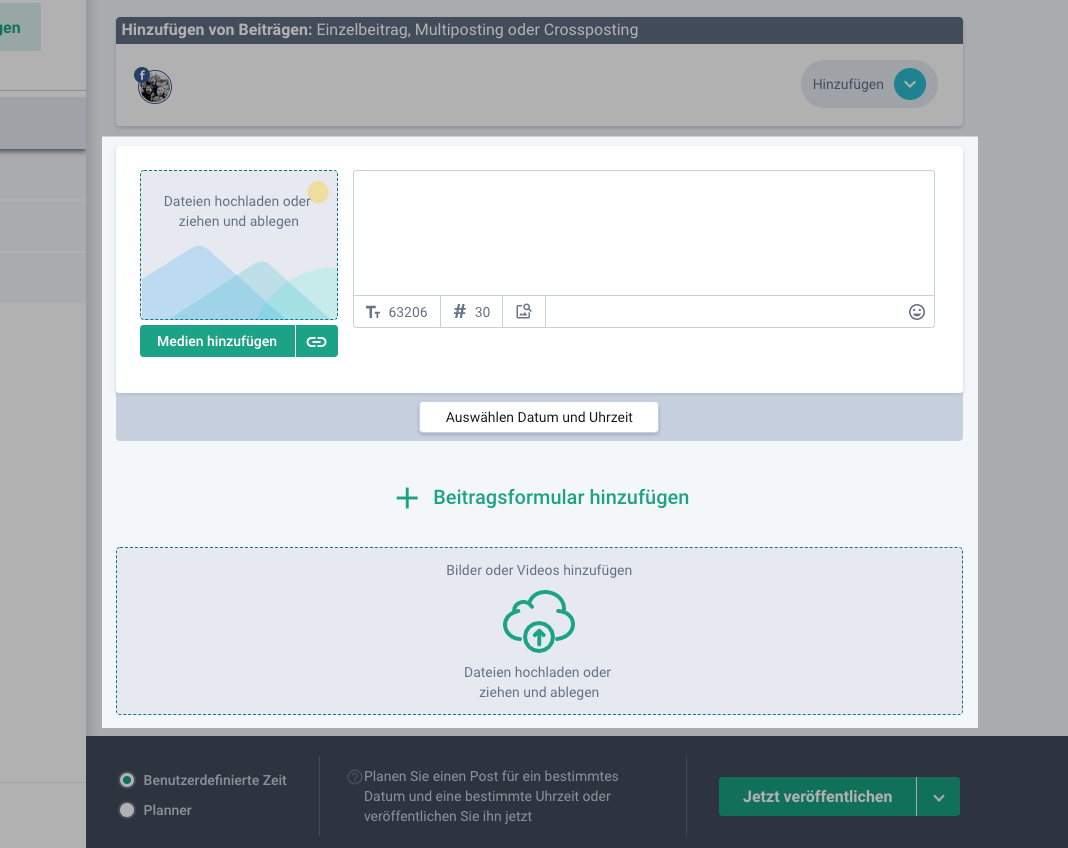
Um ein Foto oder ein Video hinzuzufügen, können Sie entweder auf Medien hinzufügen klicken oder Dateien in das gepunktete Feld ziehen.
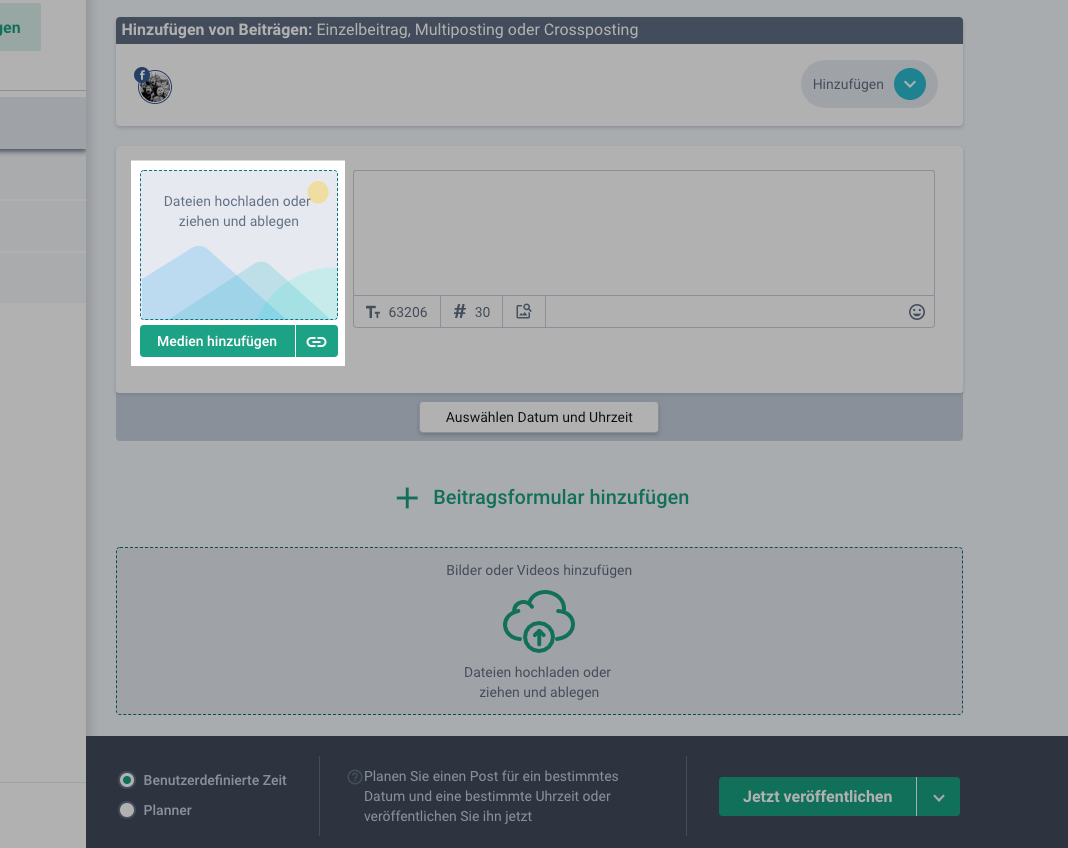
Je nach sozialem Netzwerk, in dem Sie Ihren Beitrag veröffentlichen, stehen verschiedene Optionen zur Verfügung: Hinzufügen eines Geo-Tags, Hinzufügen von Hashtags, Kennzeichnen von Benutzern auf Fotos.
Um einen Beitrag so schnell wie möglich zu veröffentlichen, klicken Sie unten auf die Schaltfläche Jetzt veröffentlichen.
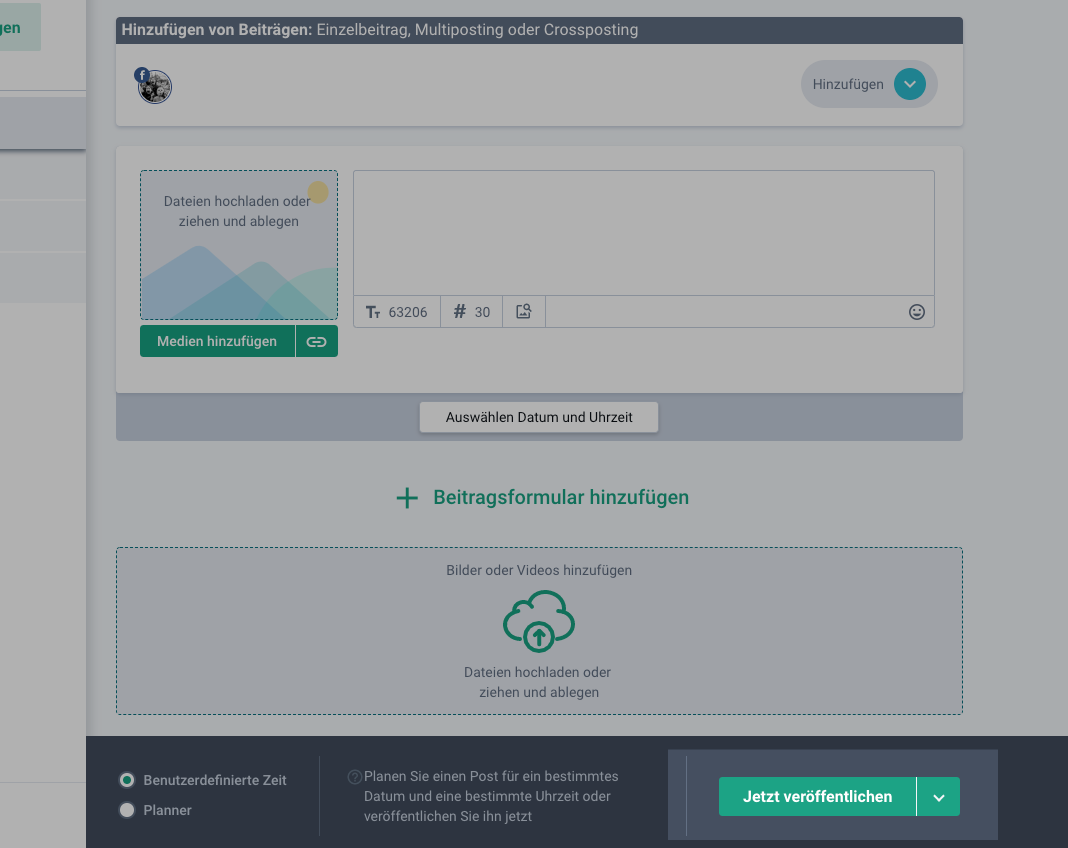
Wenn Sie einen Beitrag für eine bestimmte Zeit planen möchten, wählen Sie ein Datum und ein Zeitfenster aus und drücken Sie auf Planen.

Multi Beitrag Publikation
Mit Multi Beitrags Publikationen können Sie bis zu 20 Beiträge gleichzeitig planen.
Drücken Sie auf Beitrag hinzufügen - das vereinheitlichte Beitragsformular mit dem Beitragsformular wird angezeigt.
Um mit der Planung mehrerer Beiträge zu beginnen, haben Sie zwei Möglichkeiten:
- Drücken Sie auf Beitragsformular hinzufügen.
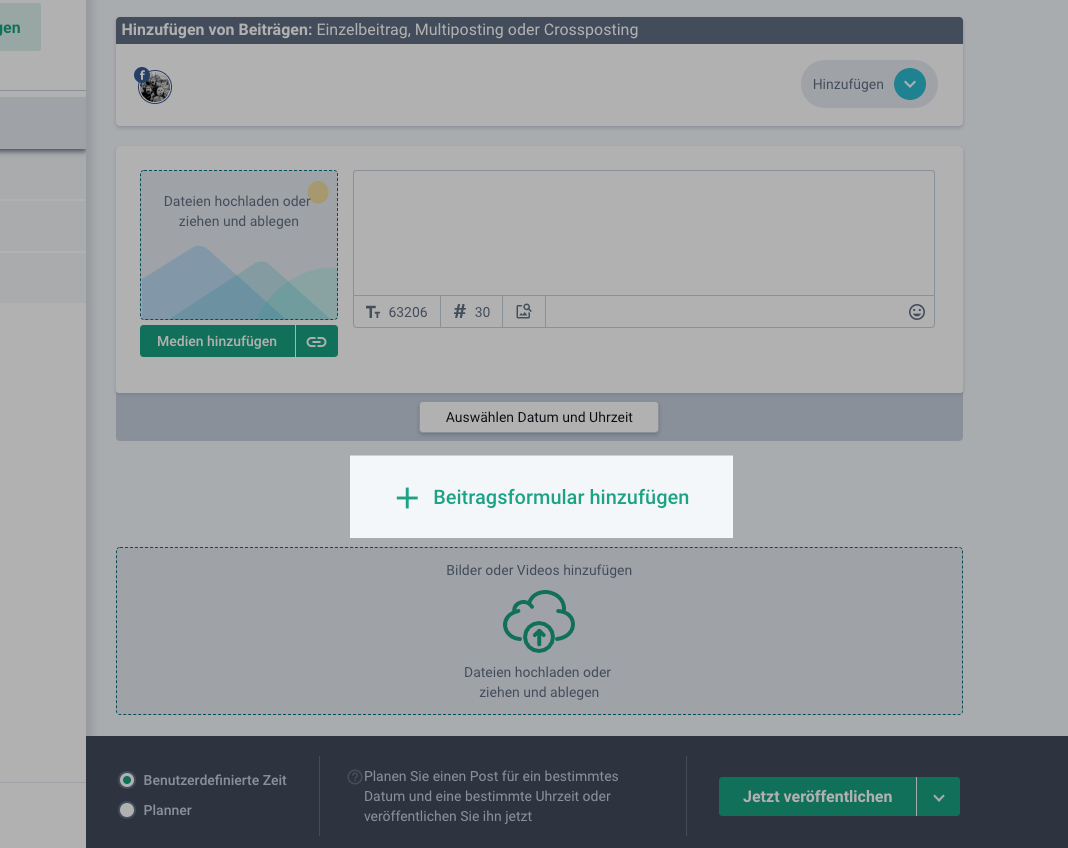
- Ziehen Sie Mediendateien in das große gepunktete Feld.
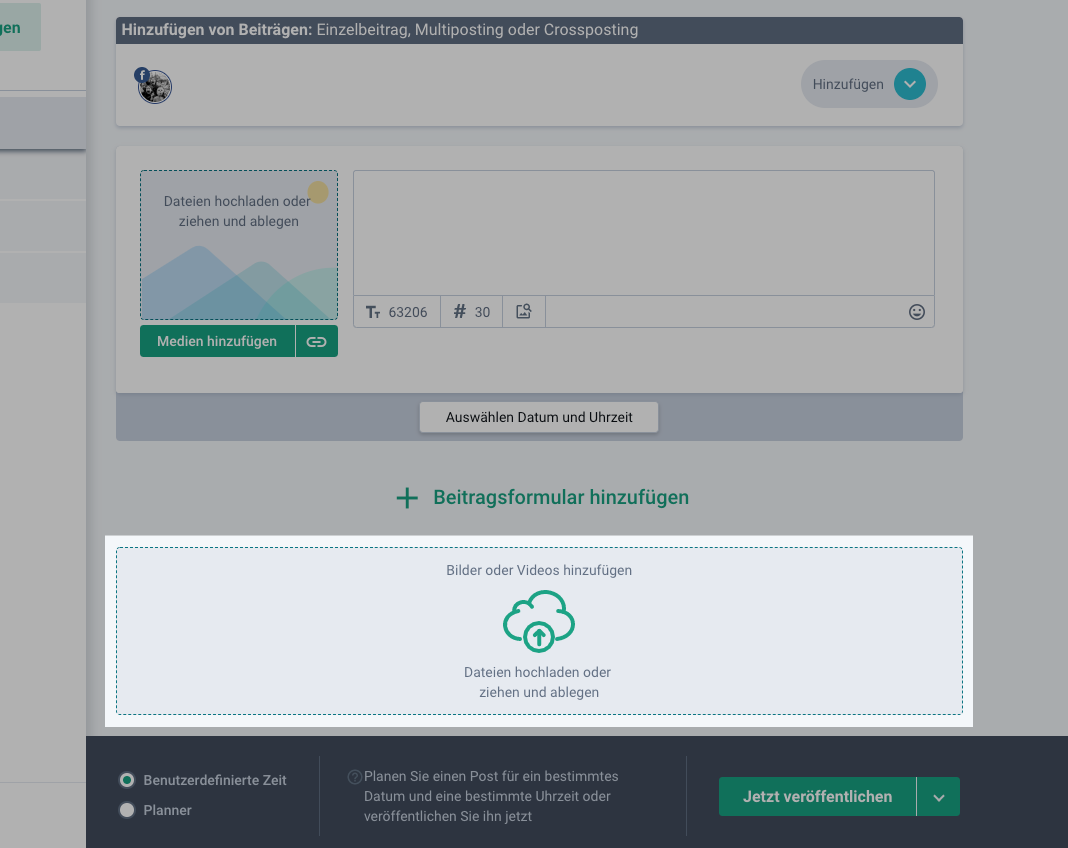
Beachten Sie, dass Sie Text nicht nur zu jedem Beitrag separat hinzufügen können, sondern auch, indem Sie die allgemeine Beschreibung hinzufügen - er wird automatisch zu allen Beiträgen hinzugefügt. Sie können auch Hashtags und Geo-Tags zu allen Beiträgen hinzufügen und das automatische Löschen für alle Beiträge festlegen.
Galerie-Beiträge
Ein Galerie-Beitrag ist ein Beitrag, der mehrere Medienobjekte in Form eines Schiebereglers enthält.
Sobald mehrere Dateien in einem Beitrag vereint sind, wird der Beitrag zum Galerie-Beitrag. Nach dem Hochladen von Dateien können Sie die Reihenfolge und jedes Bild separat mit dem Fotoeditor bearbeiten.
Wenn Sie auf Instagram ein Karussell erstellen, können Sie einen Benutzer auch auf einem beliebigen Bild markieren.
Videos hochladen
Sie können Videobeiträge wie alle anderen erstellen: Klicken Sie auf Medien hinzufügen oder ziehen Sie eine Videodatei in das gepunktete Feld.
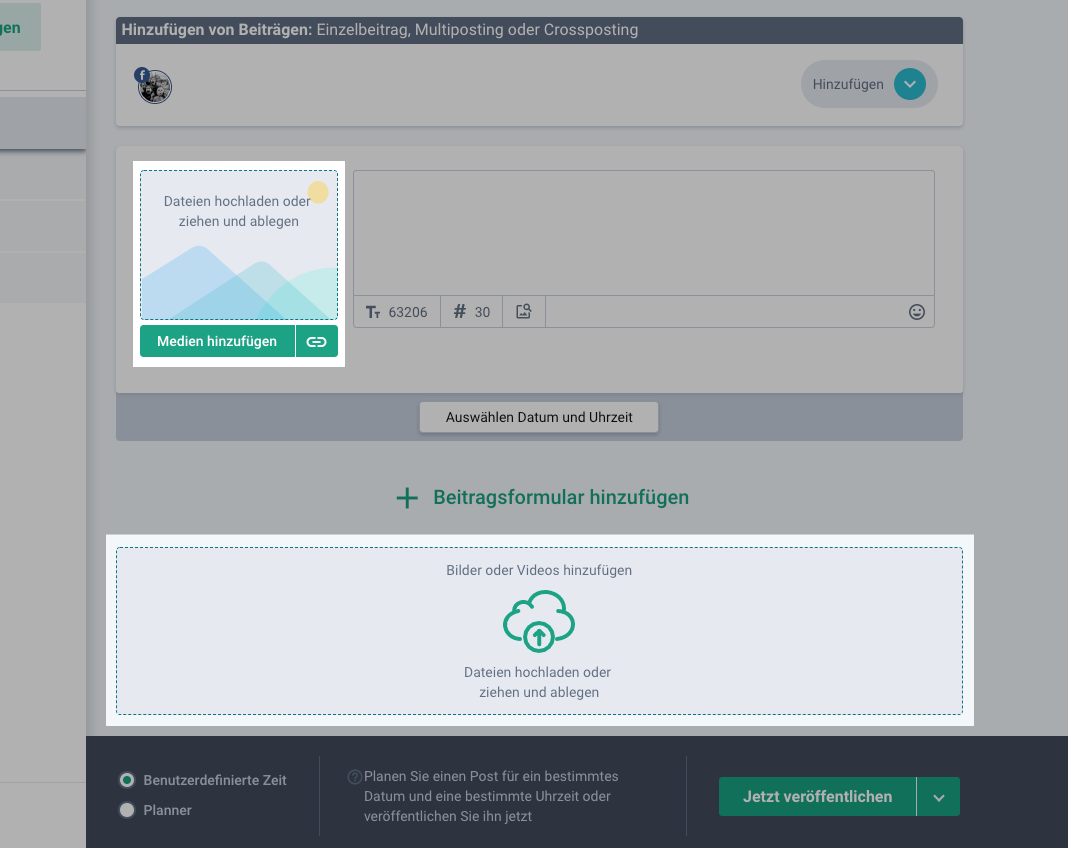
Nachdem Sie eine Datei hochgeladen haben, können Sie sie gemäß den Social-Media-Beschränkungen und Ihren eigenen Vorlieben beschneiden, indem Sie den entsprechenden Zeitraum auswählen.